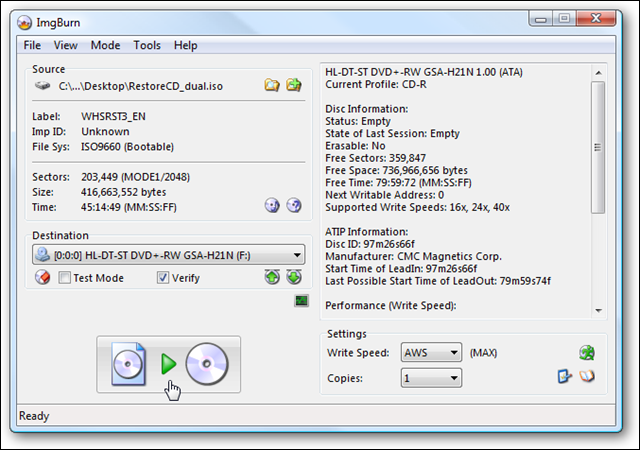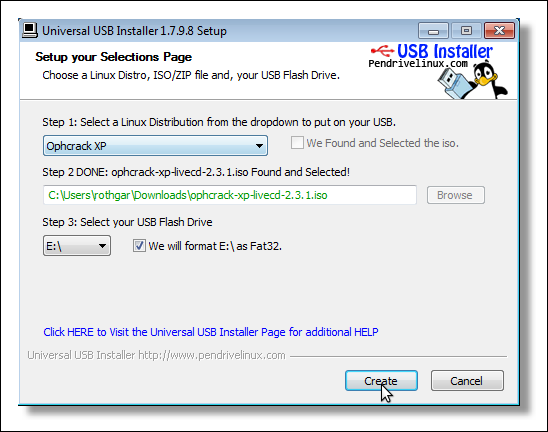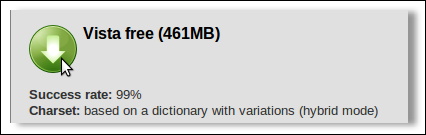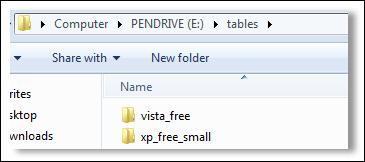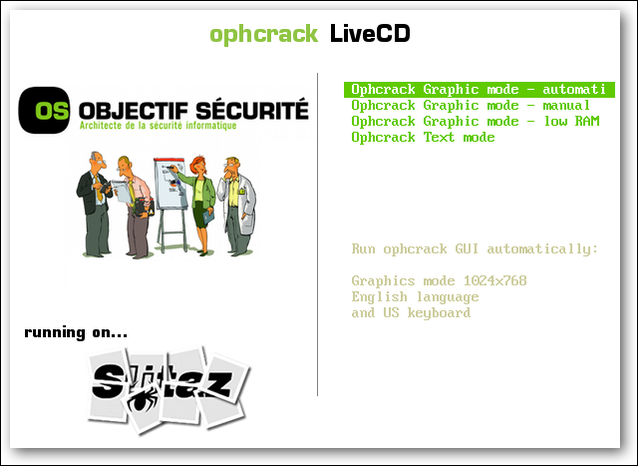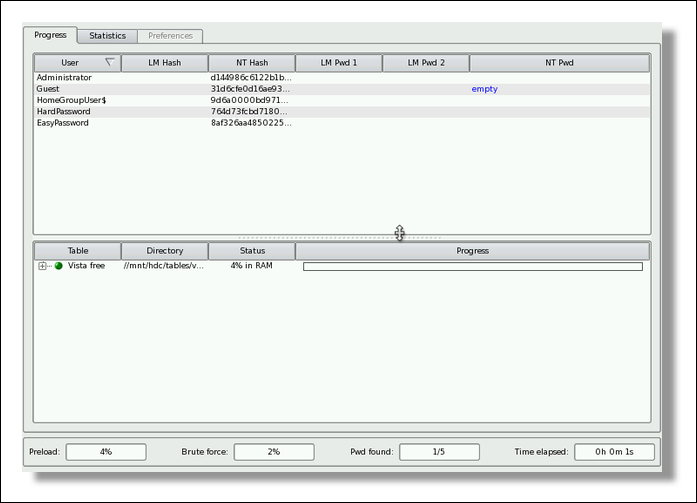ਭੁੱਲੇ ਹੋਏ ਵਿੰਡੋਜ਼ ਪਾਸਵਰਡ ਨੂੰ ਕਿਵੇਂ ਤੋੜਨਾ ਹੈ?
ਇੱਥੇ Mekano Tech 'ਤੇ, ਅਸੀਂ Windows ਲਈ ਤੁਹਾਡੇ ਪਾਸਵਰਡ ਨੂੰ ਰੀਸੈਟ ਕਰਨ ਦੇ ਕਈ ਵੱਖ-ਵੱਖ ਤਰੀਕਿਆਂ ਨੂੰ ਕਵਰ ਕੀਤਾ ਹੈ - ਪਰ ਜੇਕਰ ਤੁਸੀਂ ਆਪਣਾ ਪਾਸਵਰਡ ਰੀਸੈਟ ਨਹੀਂ ਕਰ ਸਕਦੇ ਤਾਂ ਕੀ ਹੋਵੇਗਾ? ਜਾਂ ਕੀ ਜੇ ਤੁਸੀਂ ਡਰਾਈਵ ਐਨਕ੍ਰਿਪਸ਼ਨ ਦੀ ਵਰਤੋਂ ਕਰਦੇ ਹੋ ਜੋ ਤੁਹਾਡੀਆਂ ਫਾਈਲਾਂ ਨੂੰ ਮਿਟਾ ਦੇਵੇਗਾ ਜੇਕਰ ਤੁਸੀਂ ਪਾਸਵਰਡ ਬਦਲਦੇ ਹੋ? ਇਸ ਦੀ ਬਜਾਏ ਪਾਸਵਰਡ ਨੂੰ ਤੋੜਨ ਦਾ ਸਮਾਂ ਆ ਗਿਆ ਹੈ।
ਇਸ ਨੂੰ ਪ੍ਰਾਪਤ ਕਰਨ ਲਈ, ਅਸੀਂ ਓਫਕ੍ਰੈਕ ਨਾਮਕ ਇੱਕ ਟੂਲ ਦੀ ਵਰਤੋਂ ਕਰਾਂਗੇ ਜੋ ਤੁਹਾਡੇ ਪਾਸਵਰਡ ਨੂੰ ਕਰੈਕ ਕਰ ਸਕਦਾ ਹੈ ਤਾਂ ਜੋ ਤੁਸੀਂ ਇਸਨੂੰ ਬਦਲੇ ਬਿਨਾਂ ਲੌਗਇਨ ਕਰ ਸਕੋ।
ਭੁੱਲ ਗਏ ਵਿੰਡੋਜ਼ ਪਾਸਵਰਡ ਨੂੰ ਕ੍ਰੈਕ ਕਰਨ ਲਈ ਓਫਕ੍ਰੈਕ ਨੂੰ ਡਾਉਨਲੋਡ ਕਰੋ
ਸਭ ਤੋਂ ਪਹਿਲਾਂ ਸਾਨੂੰ ਓਫਕ੍ਰੈਕ ਵੈੱਬਸਾਈਟ ਤੋਂ ਸੀਡੀ ਚਿੱਤਰ ਨੂੰ ਡਾਊਨਲੋਡ ਕਰਨ ਦੀ ਲੋੜ ਹੈ। ਇੱਥੇ ਦੋ ਡਾਉਨਲੋਡ ਵਿਕਲਪ ਹਨ, XP ਜਾਂ Vista, ਇਸਲਈ ਯਕੀਨੀ ਬਣਾਓ ਕਿ ਤੁਸੀਂ ਸਹੀ ਇੱਕ ਪ੍ਰਾਪਤ ਕਰਦੇ ਹੋ। ਵਿਸਟਾ ਡਾਉਨਲੋਡ ਵਿੰਡੋਜ਼ ਵਿਸਟਾ ਜਾਂ ਵਿੰਡੋਜ਼ 7 ਦੇ ਨਾਲ ਕੰਮ ਕਰਦਾ ਹੈ, ਅਤੇ XP ਅਤੇ ਵਿਸਟਾ ਵਿੱਚ ਸਿਰਫ ਫਰਕ "ਟੇਬਲ" ਹੈ ਜੋ ਓਫਕ੍ਰੈਕ ਪਾਸਵਰਡ ਨਿਰਧਾਰਤ ਕਰਨ ਲਈ ਵਰਤਦਾ ਹੈ।
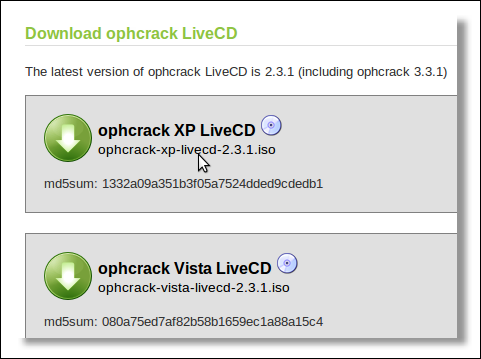
ਇੱਕ ਵਾਰ ਜਦੋਂ ਤੁਸੀਂ .iso ਫਾਈਲ ਨੂੰ ਡਾਉਨਲੋਡ ਕਰ ਲੈਂਦੇ ਹੋ, ਤਾਂ ਹੇਠਾਂ ਦਿੱਤੀ ਗਾਈਡ ਦੀ ਵਰਤੋਂ ਕਰਕੇ ਇਸਨੂੰ ਇੱਕ CD ਵਿੱਚ ਲਿਖੋ।
ਜੇਕਰ ਤੁਸੀਂ ਕਿਸੇ ਅਜਿਹੀ ਚੀਜ਼ 'ਤੇ ਆਪਣਾ ਪਾਸਵਰਡ ਕ੍ਰੈਕ ਕਰਨ ਜਾ ਰਹੇ ਹੋ ਜਿਸ ਵਿੱਚ CD ਡਰਾਈਵ ਨਹੀਂ ਹੈ, ਜਿਵੇਂ ਕਿ ਇੱਕ ਨੈੱਟਬੁੱਕ, ਤਾਂ PenDrive Linux ਤੋਂ ਯੂਨੀਵਰਸਲ USB ਜਨਰੇਟਰ ਡਾਊਨਲੋਡ ਕਰੋ ( ਹੇਠ ਲਿੰਕ ). ਨਾ ਸਿਰਫ਼ USB ਡਰਾਈਵ ਤੇਜ਼ੀ ਨਾਲ ਕੰਮ ਕਰੇਗੀ, ਪਰ ਤੁਸੀਂ Windows XP, Vista, 7 ਲਈ ਸਿੰਗਲ USB ਡਰਾਈਵ ਦੀ ਵਰਤੋਂ ਵੀ ਕਰ ਸਕਦੇ ਹੋ ਜੇਕਰ ਤੁਸੀਂ ਡਰਾਈਵ 'ਤੇ ਲੋੜੀਂਦੀਆਂ ਟੇਬਲਾਂ ਦੀ ਨਕਲ ਕਰਦੇ ਹੋ।
ਇੱਕ USB ਡਰਾਈਵ ਬਣਾਉਣ ਲਈ ਜੋ ਵਿੰਡੋਜ਼ ਦੇ ਸਾਰੇ ਸੰਸਕਰਣਾਂ ਦੇ ਨਾਲ ਕੰਮ ਕਰਦੀ ਹੈ, ਓਫਕ੍ਰੈਕ ਵੈਬਸਾਈਟ ਤੋਂ ਮੁਫਤ ਪਾਸਵਰਡ ਟੇਬਲ ਡਾਊਨਲੋਡ ਕਰੋ।
ਨੋਟ: ਓਫਕ੍ਰੈਕ ਵੈੱਬਸਾਈਟ 'ਤੇ ਮੁਫਤ ਟੇਬਲ ਉਪਲਬਧ ਹਨ ਅਤੇ ਇੱਥੇ ਭੁਗਤਾਨ ਕੀਤੇ ਟੇਬਲ ਹਨ, ਆਮ ਤੌਰ 'ਤੇ ਭੁਗਤਾਨ ਕੀਤੀਆਂ ਟੇਬਲਾਂ ਨਾਲ ਕੰਮ ਤੇਜ਼ੀ ਨਾਲ ਹੋ ਜਾਵੇਗਾ ਅਤੇ ਵਧੇਰੇ ਗੁੰਝਲਦਾਰ ਪਾਸਵਰਡਾਂ ਨੂੰ ਕ੍ਰੈਕ ਕਰਨ ਦੇ ਯੋਗ ਹੋਣਗੇ ਪਰ ਅਦਾਇਗੀ ਟੇਬਲ USB ਡਰਾਈਵ ਵਿੱਚ ਫਿੱਟ ਨਹੀਂ ਹੋ ਸਕਦੀਆਂ ਕਿਉਂਕਿ ਉਹਨਾਂ ਦਾ ਆਕਾਰ 3GB ਤੋਂ 135GB ਤੱਕ।
ਹੁਣ ਟੇਬਲਾਂ ਨੂੰ USB ਡਰਾਈਵ 'ਤੇ \table\vista_free ਵਿੱਚ ਐਕਸਟਰੈਕਟ ਕਰੋ ਅਤੇ ਉਹ Ophcrack ਦੁਆਰਾ ਆਪਣੇ ਆਪ ਹੀ ਵਰਤੇ ਜਾਣਗੇ।
CD/USB ਤੋਂ ਬੂਟ ਕਰੋ
ਤੁਹਾਡੇ ਦੁਆਰਾ ਬਣਾਈ ਗਈ ਸੀਡੀ ਜਾਂ USB ਡਰਾਈਵ ਤੋਂ ਆਪਣੇ ਕੰਪਿਊਟਰ ਨੂੰ ਬੂਟ ਕਰੋ।
ਨੋਟ: ਕੁਝ ਕੰਪਿਊਟਰਾਂ 'ਤੇ, ਤੁਹਾਨੂੰ ਬੂਟ ਆਰਡਰ ਬਦਲਣ ਲਈ BIOS ਸੈਟਿੰਗਾਂ ਵਿੱਚ ਜਾਣਾ ਪੈ ਸਕਦਾ ਹੈ ਜਾਂ ਬੂਟ ਮੀਨੂ ਨੂੰ ਲਿਆਉਣ ਲਈ ਇੱਕ ਕੁੰਜੀ ਨੂੰ ਦਬਾਉ।
ਇੱਕ ਵਾਰ ਡਿਸਕ ਬੂਟ ਹੋ ਜਾਣ ਤੋਂ ਬਾਅਦ, ਓਫਕ੍ਰੈਕ ਆਪਣੇ ਆਪ ਸ਼ੁਰੂ ਹੋ ਜਾਣਾ ਚਾਹੀਦਾ ਹੈ ਅਤੇ ਇਹ ਤੁਹਾਡੇ ਕੰਪਿਊਟਰ ਦੇ ਸਾਰੇ ਉਪਭੋਗਤਾਵਾਂ ਦੇ ਪਾਸਵਰਡਾਂ ਨੂੰ ਕ੍ਰੈਕ ਕਰਨਾ ਸ਼ੁਰੂ ਕਰ ਦੇਵੇਗਾ।
ਨੋਟ: ਜੇਕਰ ਤੁਹਾਡਾ ਕੰਪਿਊਟਰ ਬੂਟ ਹੋ ਜਾਂਦਾ ਹੈ ਅਤੇ ਤੁਹਾਡੇ ਕੋਲ ਸਿਰਫ਼ ਇੱਕ ਖਾਲੀ ਸਕਰੀਨ ਹੈ ਜਾਂ ਓਫਕ੍ਰੈਕ ਸ਼ੁਰੂ ਨਹੀਂ ਹੋਵੇਗਾ, ਤਾਂ ਆਪਣੇ ਕੰਪਿਊਟਰ ਨੂੰ ਮੁੜ ਚਾਲੂ ਕਰਨ ਦੀ ਕੋਸ਼ਿਸ਼ ਕਰੋ ਅਤੇ ਲਾਈਵ ਸੀਡੀ ਬੂਟ ਮੀਨੂ ਵਿੱਚ ਮੈਨੁਅਲ ਜਾਂ ਘੱਟ ਰੈਮ ਵਿਕਲਪ ਚੁਣੋ।
ਜੇਕਰ ਤੁਹਾਡੇ ਕੋਲ ਇੱਕ ਗੁੰਝਲਦਾਰ ਪਾਸਵਰਡ ਹੈ, ਤਾਂ ਇਹ ਸਧਾਰਨ ਪਾਸਵਰਡਾਂ ਨਾਲੋਂ ਬਹੁਤ ਜ਼ਿਆਦਾ ਸਮਾਂ ਲਵੇਗਾ, ਅਤੇ ਮੁਫ਼ਤ ਟੇਬਲਾਂ ਨਾਲ ਤੁਹਾਡਾ ਪਾਸਵਰਡ ਕਦੇ ਵੀ ਕ੍ਰੈਕ ਨਹੀਂ ਹੋ ਸਕਦਾ ਹੈ। ਇੱਕ ਵਾਰ ਕ੍ਰੈਕ ਹੋ ਜਾਣ ਤੋਂ ਬਾਅਦ, ਤੁਸੀਂ ਸਾਦੇ ਟੈਕਸਟ ਵਿੱਚ ਪਾਸਵਰਡ ਦੇਖੋਗੇ, ਇਸਨੂੰ ਟਾਈਪ ਕਰੋ ਅਤੇ ਲੌਗ ਇਨ ਕਰਨ ਲਈ ਡਿਵਾਈਸ ਨੂੰ ਰੀਸਟਾਰਟ ਕਰੋ। ਜੇਕਰ ਤੁਹਾਡਾ ਪਾਸਵਰਡ ਹੈਕ ਨਹੀਂ ਕੀਤਾ ਗਿਆ ਹੈ, ਤਾਂ ਤੁਸੀਂ ਐਡਮਿਨ ਅਧਿਕਾਰਾਂ ਵਾਲੇ ਦੂਜੇ ਉਪਭੋਗਤਾਵਾਂ ਵਿੱਚੋਂ ਇੱਕ ਵਜੋਂ ਲੌਗਇਨ ਕਰ ਸਕਦੇ ਹੋ ਅਤੇ ਫਿਰ ਵਿੰਡੋਜ਼ ਦੇ ਅੰਦਰੋਂ ਆਪਣਾ ਪਾਸਵਰਡ ਬਦਲ ਸਕਦੇ ਹੋ।
ਮੁਫਤ ਟੇਬਲ ਉਪਲਬਧ ਹੋਣ ਦੇ ਨਾਲ, ਤੁਸੀਂ ਹਰ ਪਾਸਵਰਡ ਨੂੰ ਕ੍ਰੈਕ ਕਰਨ ਦੇ ਯੋਗ ਨਹੀਂ ਹੋਵੋਗੇ, ਪਰ ਅਦਾਇਗੀ ਟੇਬਲ $100 ਤੋਂ $1000 ਤੱਕ ਦੀ ਰੇਂਜ ਹਨ, ਇਸਲਈ ਤੁਸੀਂ ਇਹਨਾਂ ਟਿਊਟੋਰਿਅਲਸ ਵਿੱਚੋਂ ਇੱਕ ਦੀ ਵਰਤੋਂ ਕਰਕੇ ਆਪਣਾ ਪਾਸਵਰਡ ਰੀਸੈਟ ਕਰਨ ਨਾਲੋਂ ਬਿਹਤਰ ਹੋ ਸਕਦੇ ਹੋ:
ਜੇਕਰ ਤੁਸੀਂ ਡਰਾਈਵ ਇਨਕ੍ਰਿਪਸ਼ਨ ਦੀ ਵਰਤੋਂ ਨਹੀਂ ਕਰਦੇ ਹੋ ਅਤੇ ਤੁਹਾਡੇ ਕੋਲ ਇੱਕ ਮੁਸ਼ਕਲ ਪਾਸਵਰਡ ਹੈ, ਤਾਂ ਉਪਰੋਕਤ ਟੂਲ ਵਿੱਚੋਂ ਇੱਕ ਦੀ ਵਰਤੋਂ ਕਰਕੇ ਪਾਸਵਰਡ ਰੀਸੈਟ ਕਰਨਾ ਆਮ ਤੌਰ 'ਤੇ ਤੇਜ਼ ਹੁੰਦਾ ਹੈ, ਪਰ ਅਸੀਂ ਤੁਹਾਨੂੰ ਉਹ ਸਾਰੀਆਂ ਵੱਖ-ਵੱਖ ਤਕਨੀਕਾਂ ਦਿਖਾਉਣਾ ਚਾਹਾਂਗੇ ਜੋ ਤੁਸੀਂ ਵਰਤ ਸਕਦੇ ਹੋ।